
Everest er einn af vinsælustu forritunum til að greina einkatölvur og fartölvur. Margir reyndar notendur, það hjálpar til við að athuga upplýsingar um tölvuna sína, auk þess að athuga það á viðnám gegn gagnrýnum álagi. Ef þú vilt betur skilja tölvuna þína og takast á við það mun skynsamlega, þessi grein mun segja þér hvernig á að nota Everest forritið til að ná þessum markmiðum.
Vinsamlegast athugaðu að nýjar útgáfur af Everest hafa nýtt nafn - AIDA64.
Hvernig á að nota Everest
1. Fyrst af öllu, hlaða niður forritinu frá opinberu síðunni. Hún er algerlega frjáls!

2. Hlaupa uppsetningarskránni, fylgdu Wizard hvetja og forritið verður tilbúið til notkunar.
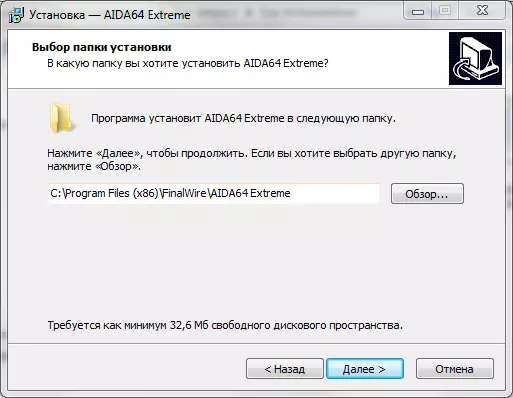
Skoða tölva upplýsingar
1. Hlaupa forritið. Fyrir okkur er verslunin á öllum störfum sínum. Smelltu á "Computer" og "Samtals upplýsingar". Í þessum glugga er hægt að sjá mikilvægustu upplýsingar um tölvuna. Þessar upplýsingar eru afritaðar í öðrum köflum, en nánar.
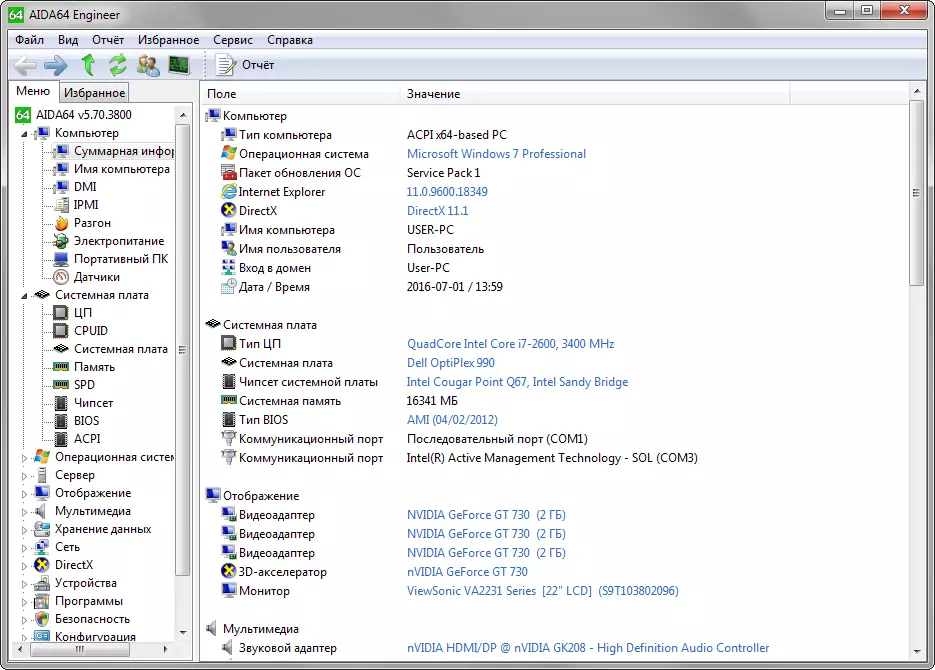
2. Farðu í kaflann "System Board" til að læra um "vélbúnaðinn" uppsett á tölvunni, minni hleðslu og örgjörva.
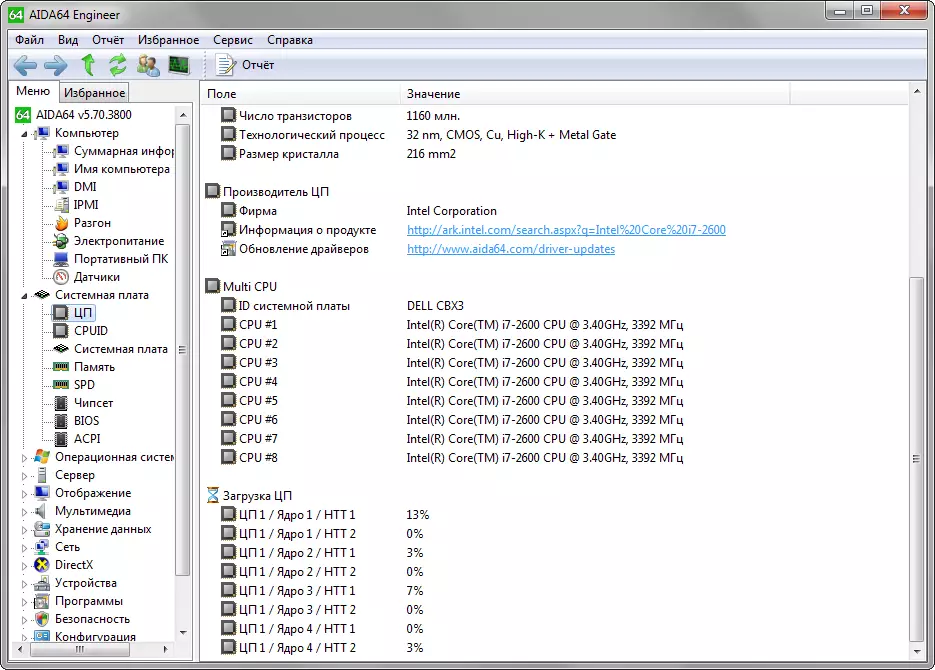
3. Í kaflanum "Programs", sjáðu lista yfir öll staðfest hugbúnað og forrit sem eru settar á autorun.
Tölva minni prófun.
1. Til að kynnast hraða gagnaskipta í minni tölvu skaltu opna Test flipann, velja minni tegund sem þú vilt prófa: Lesa, upptöku, afrita eða tefja.
2. Smelltu á Start hnappinn. Listinn birtir örgjörva og vísbendingar þess í samanburði við önnur örgjörvum.
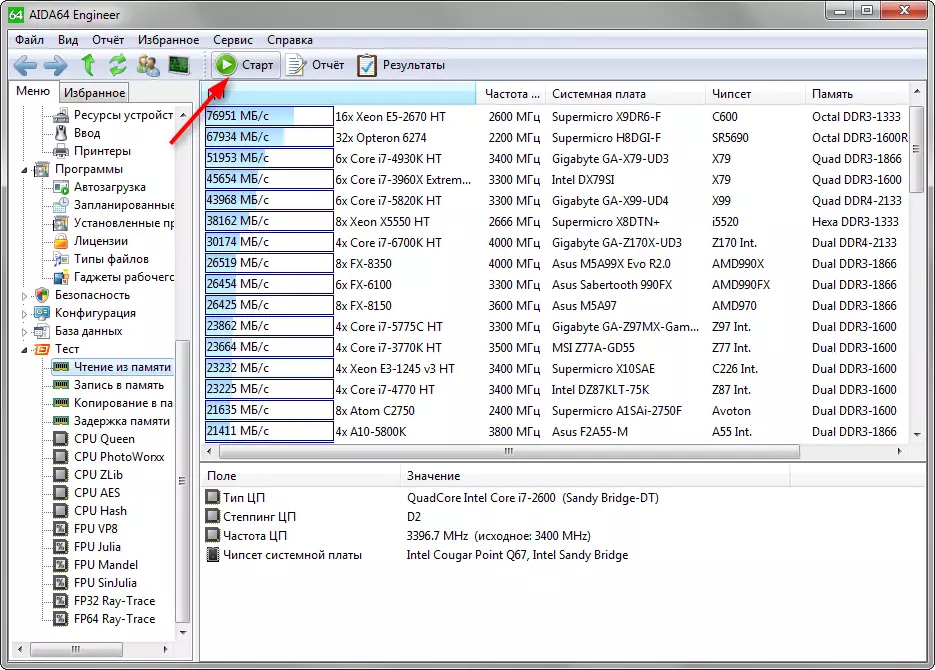
Tölva prófanir fyrir stöðugleika
1. Smelltu á Prófunarhnappinn kerfisins á stjórnborðinu.
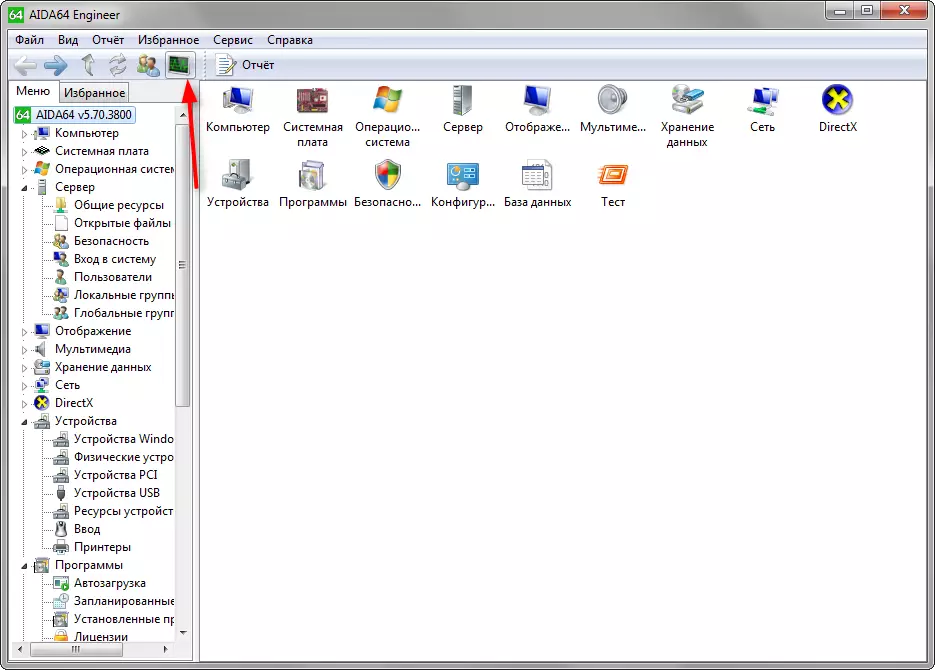
2. Prófunarstillingin opnast. Það þarf að setja tegundir prófunar álag og smelltu á "Start" hnappinn. Forritið mun afhjúpa örgjörva til gagnrýna álag sem mun hafa áhrif á hitastig og kælikerfi. Ef um er að ræða gagnrýninn áhrif verður prófið stöðvuð. Þú getur stöðvað prófið hvenær sem er með því að smella á "Stop" hnappinn.

Búa til skýrslu
Þægileg lögun í Everest - Búa til skýrslu. Allar mótteknar upplýsingar geta verið vistaðar í textaformi til síðari afritunar.

Smelltu á Report hnappinn. Skýrslan Creation Wizard opnar. Fylgdu töframaðurinn og veldu skýrslu "Simple Text". Í skýrslunni sem myndast er hægt að vista í TXT sniði eða afritaðu hluta af textanum þarna.
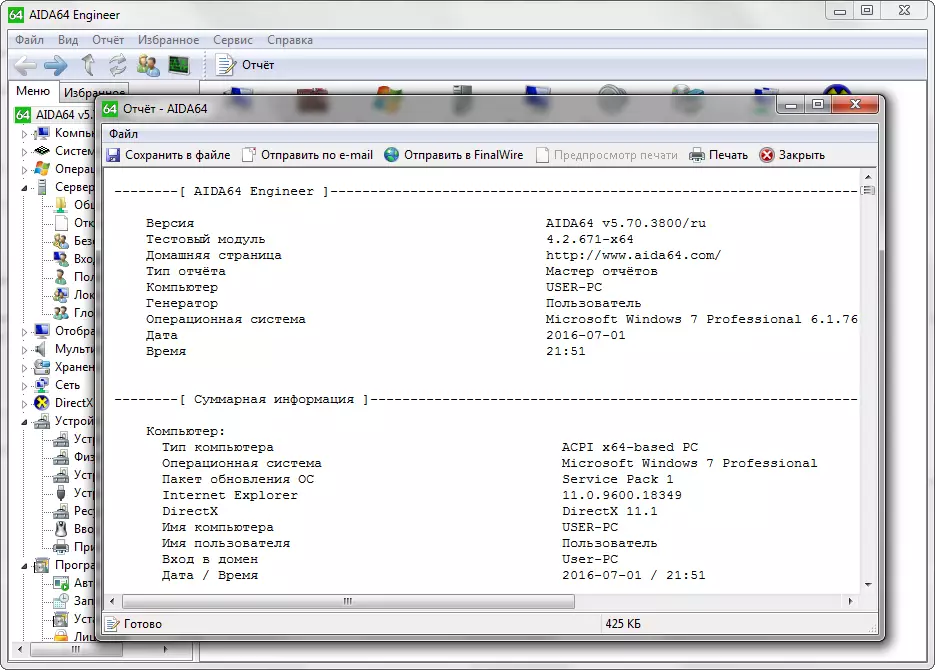
Lesa einnig: PC Diagnostic Programs
Við horfum á hvernig á að nota Everest. Nú muntu vita um tölvuna þína aðeins meira en áður. Láttu þessar upplýsingar gagnast þér.
